Como Definir Configurações Diferentes?
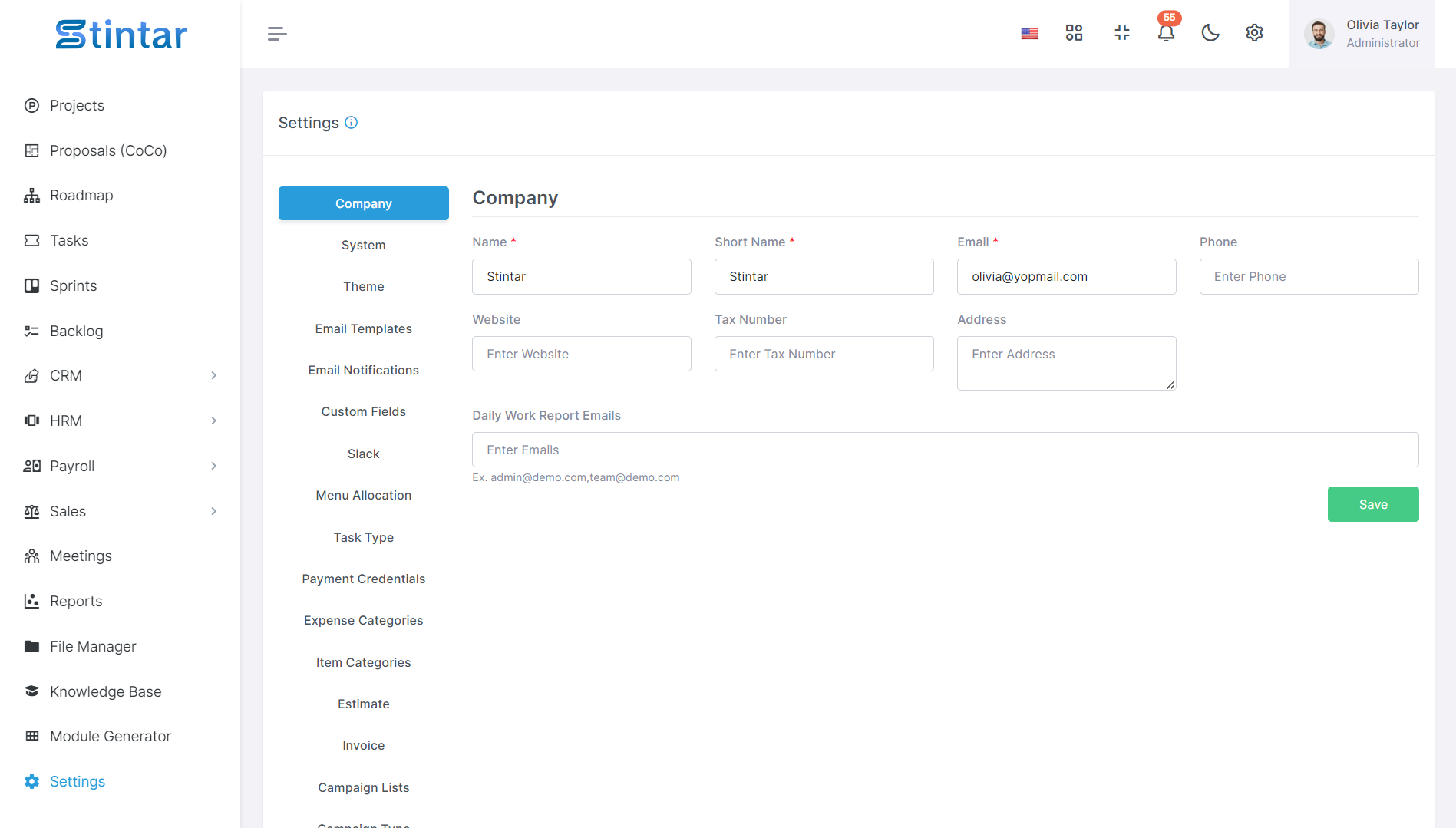
Aqui você obterá um guia completo sobre como configurar as configurações da ferramenta Stintar.
Detalhes da empresa
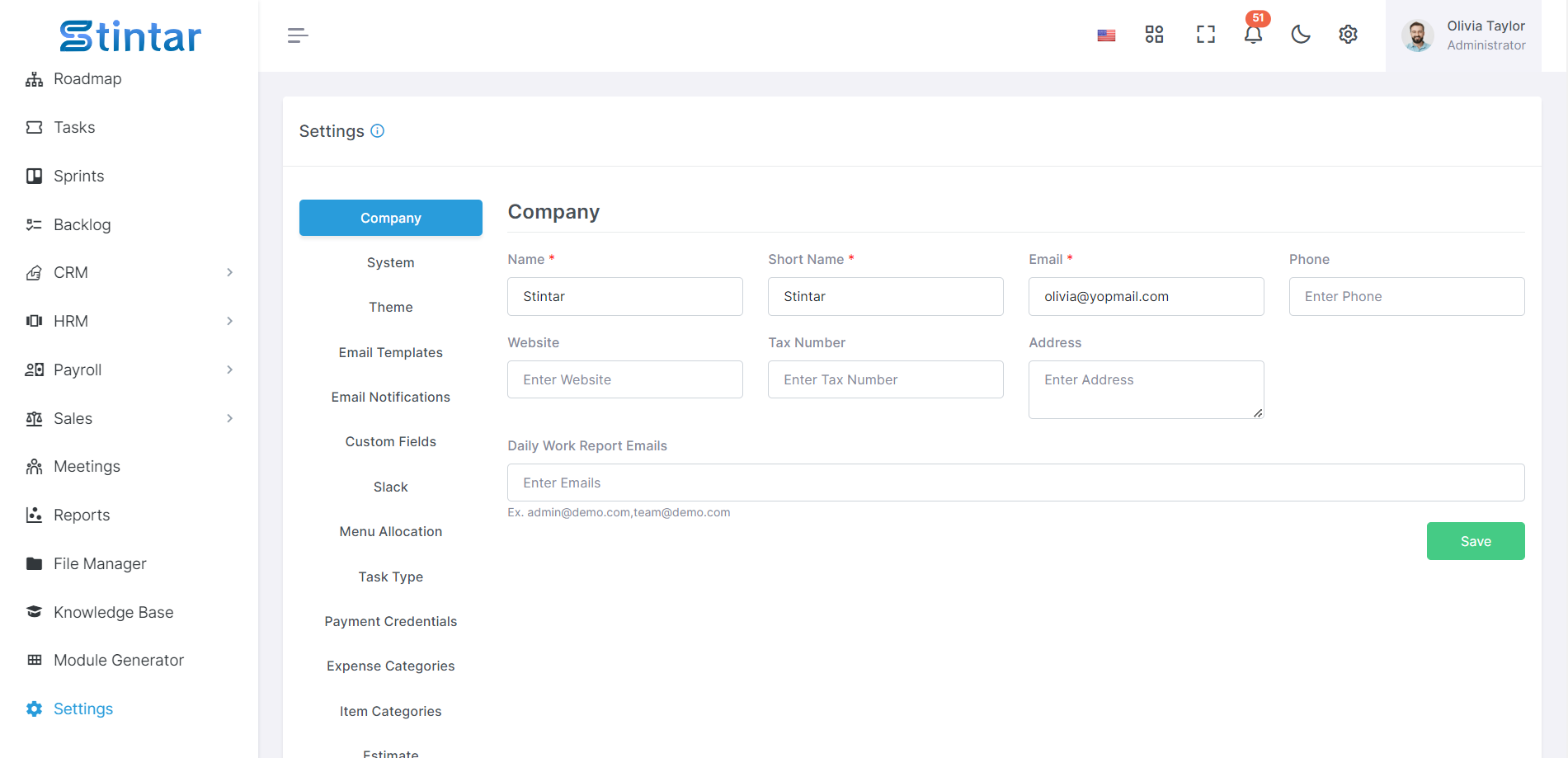
Para atualizar os detalhes da sua empresa com eficiência, siga estas etapas:
Nome: Insira o nome completo da sua empresa.
Nome curto: forneça uma versão abreviada do nome da sua empresa, se aplicável.
E-mail: atualize o endereço de e-mail da empresa para correspondência.
Telefone: Informe o telefone de contato da empresa.
Site: atualize o URL do site da empresa.
Endereço: Insira o endereço físico da sua empresa.
Além disso, para receber notificações por e-mail sobre relatórios de trabalho diários, adicione E-mails de relatórios de trabalho diários às suas preferências.
Seguindo essas etapas, você pode facilmente garantir que as informações da sua empresa estejam precisas e atualizadas, além de habilitar notificações para relatórios de trabalho diários importantes.
Configurações de sistema
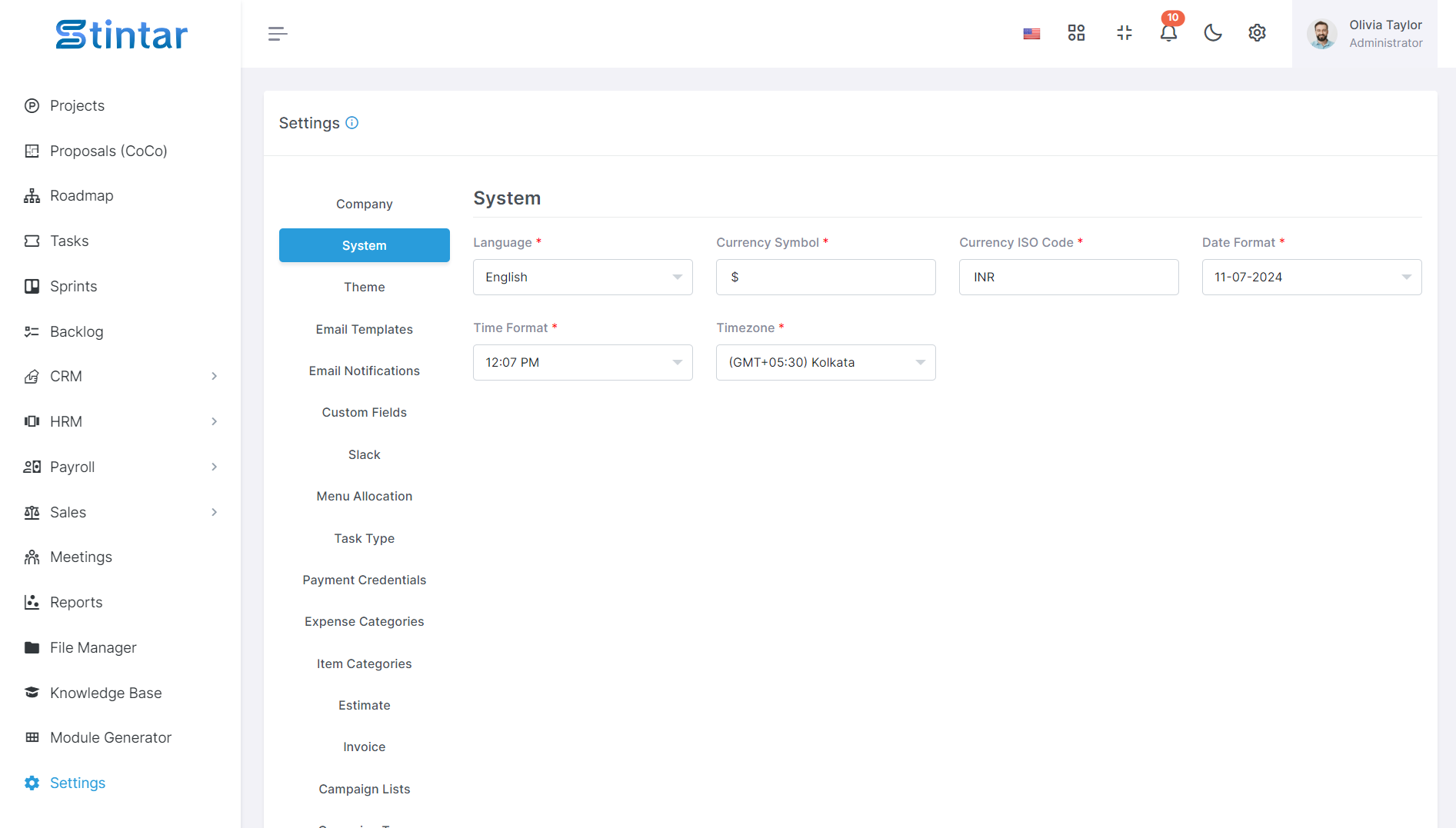
Personalizar sua experiência Stintar é fácil com nossas configurações de sistema abrangentes. Adapte suas preferências para corresponder às suas necessidades precisamente usando os seguintes campos:
Idioma: Selecione entre 14 idiomas integrados para navegar no Stintar no seu idioma preferido.
Símbolo da moeda: defina seu símbolo de moeda para corresponder à sua moeda local.
Código ISO da moeda: especifique o código ISO da sua moeda para uma representação precisa em transações financeiras.
Formato de data: personalize o formato de data para alinhá-lo com suas convenções regionais.
Formato de hora: Escolha entre os formatos de hora de 12 e 24 horas para atender às suas preferências de cronometragem.
Fuso horário: defina seu fuso horário para refletir com precisão sua localização.
Com as configurações intuitivas do sistema do Stintar, personalizar sua experiência nunca foi tão fácil. Ajuste o Stintar de acordo com suas especificações exatas e aproveite a navegação perfeita, adaptada às suas necessidades.
Configurações de tema
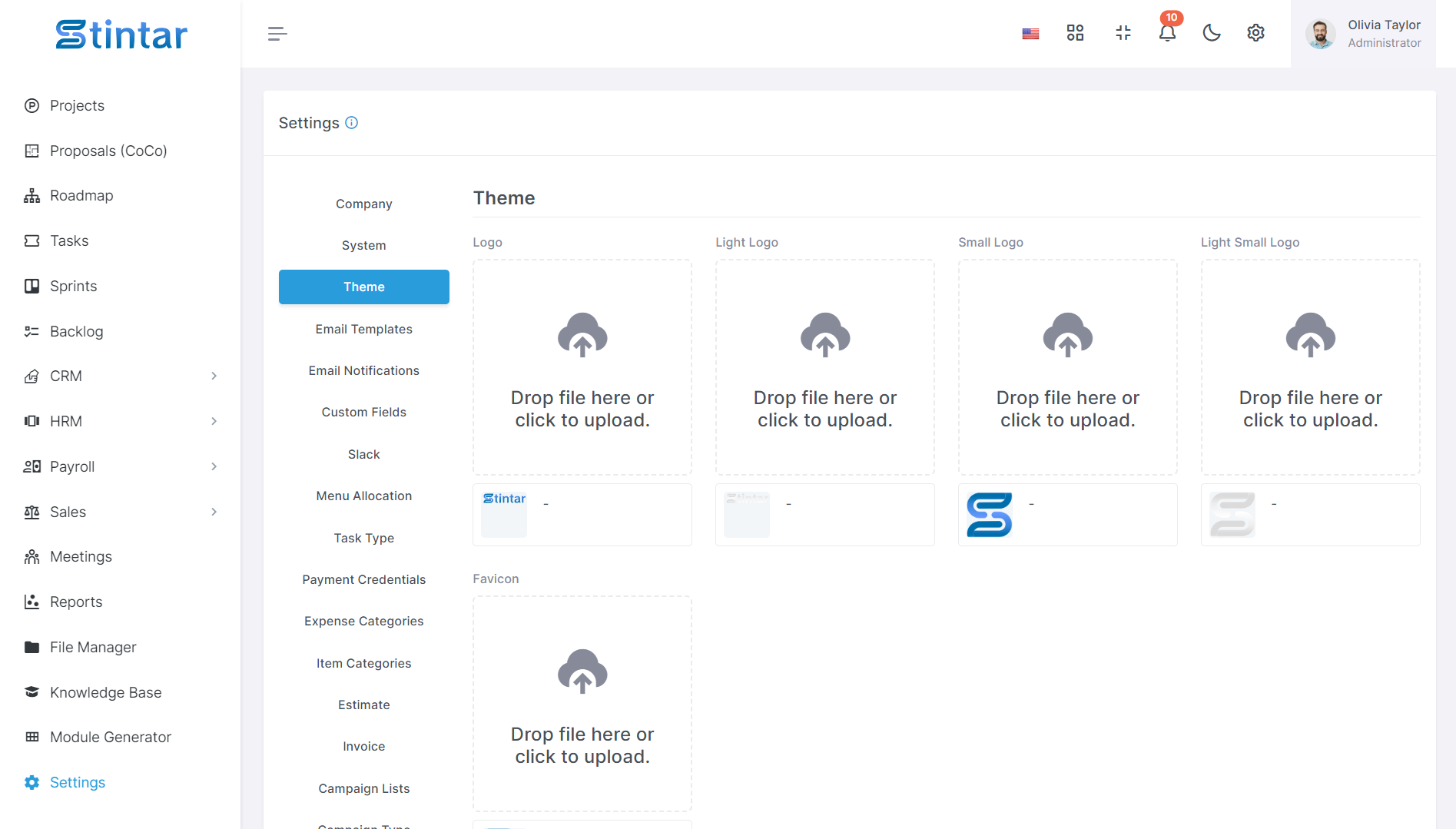
Para alterar o logotipo da sua empresa, o logotipo da barra lateral e o favicon nas configurações de tema do sistema, siga estas etapas:
Logotipo da Empresa: Carregue a imagem do logotipo da sua empresa para substituir a atual exibida no cabeçalho do sistema.
Logotipo da barra lateral: carregue uma imagem de logotipo projetada especificamente para a barra lateral, garantindo que ela se ajuste adequadamente e mantenha a clareza.
Favicon: carregue uma imagem de favicon para representar a marca da sua empresa nas abas e favoritos do navegador.
Ao atualizar essas configurações de tema com os logotipos e favicon da sua empresa, você pode garantir uma marca e representação visual consistentes em todo o sistema, aumentando o reconhecimento e o profissionalismo.
Modelos de e-mail

Para modificar o conteúdo dos modelos de e-mail e incluir variáveis dinâmicas para linhas de assunto e mensagens personalizadas, siga estas etapas:
Assunto: personalize a linha de assunto do modelo de e-mail para incluir variáveis dinâmicas como {USERNAME}, {COMPANY_NAME}, etc. Essas variáveis serão substituídas por valores reais específicos do usuário ou do sistema quando o e-mail for enviado.
Mensagem: modifique o corpo do modelo de email para incluir variáveis dinâmicas para mensagens personalizadas. Incorpore espaços reservados como {USERNAME}, {COMPANY_NAME}, etc., que serão substituídos por informações relevantes com base no destinatário ou no contexto do sistema.
Ao aproveitar variáveis dinâmicas em modelos de e-mail, você pode personalizar as comunicações para usuários ou situações individuais, aumentando o envolvimento e a relevância.
Notificação de Email
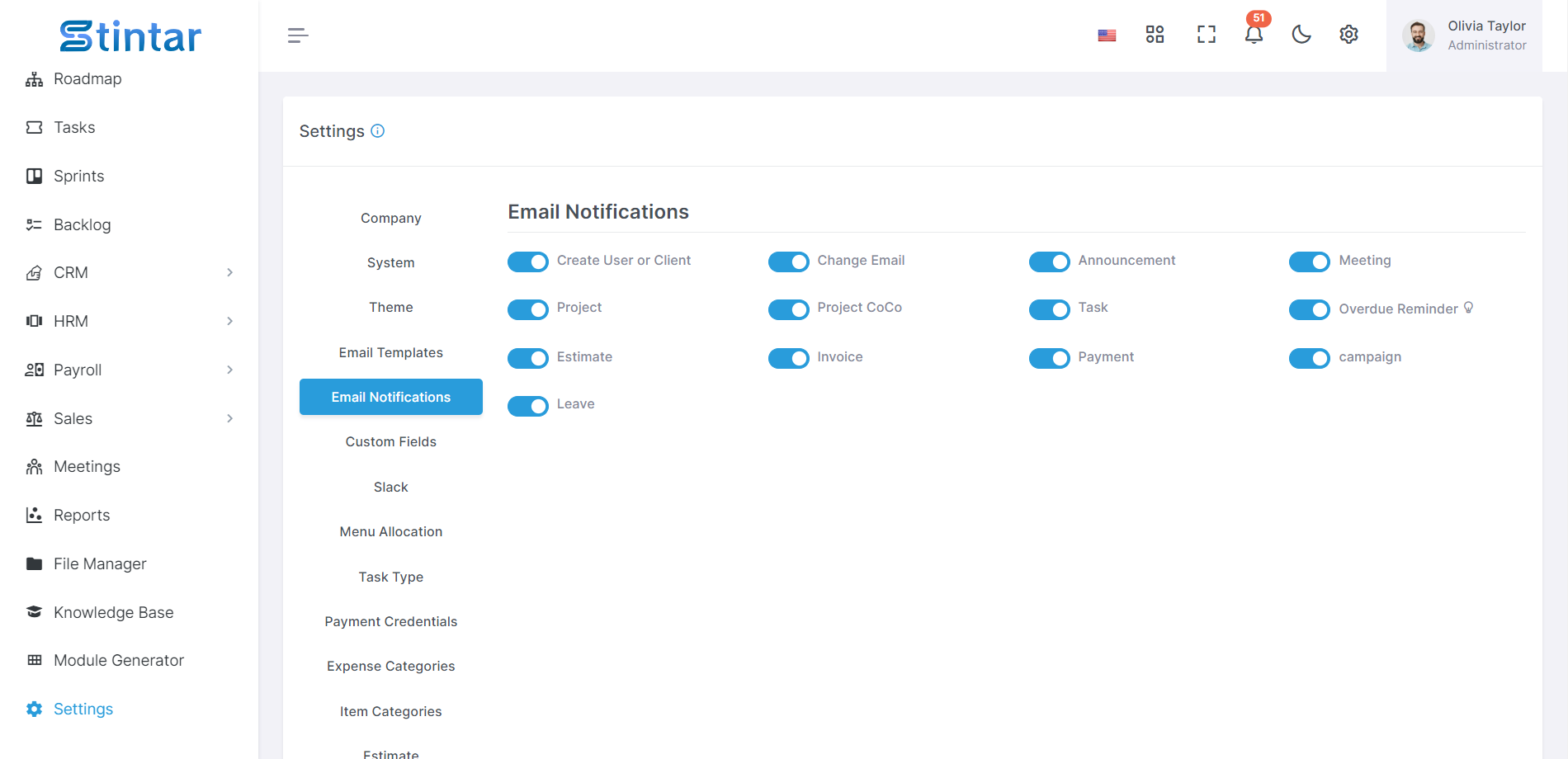
Para gerenciar notificações por email para módulos específicos, siga estas etapas:
Acesse a seção Notificações por e-mail nas configurações do sistema.
Você encontrará uma lista de módulos para os quais as notificações por email podem ser configuradas. Isso pode incluir:
Criar usuário ou cliente
Mude o e-mail
Anúncio
Reunião
Projeto
Projeto Coco
tarefa
Lembrete atrasado
Estimativa
Fatura
Pagamento
Campanha
Deixar
Alterne as configurações de cada módulo para ativar ou desativar notificações por e-mail com base em seus requisitos.
Salve as alterações para atualizar suas preferências de notificação por e-mail.
Ao personalizar as configurações de notificação por e-mail para módulos individuais, você pode personalizar suas preferências de comunicação e manter-se atualizado sobre atividades específicas relevantes ao seu fluxo de trabalho.
Os campos personalizados
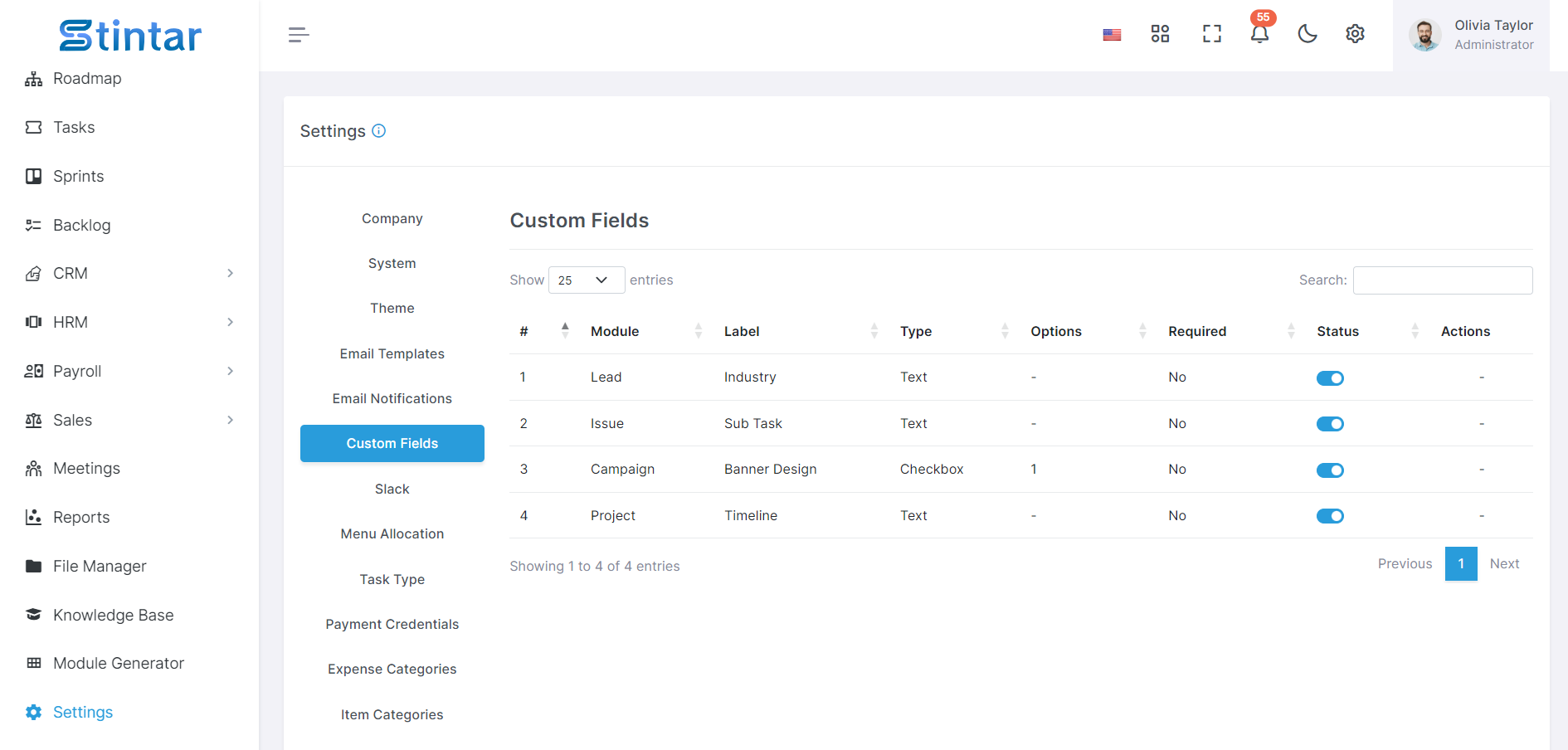
Você tem a flexibilidade de criar campos personalizados ilimitados adaptados às suas necessidades para os módulos de projetos, tarefas e leads. Veja como você pode gerenciá-los de forma eficaz:
Criação: Gere campos personalizados de acordo com suas necessidades específicas dentro dos módulos de projetos, tarefas e leads. Esses campos personalizados permitem que você capture e organize informações adicionais relevantes para seu fluxo de trabalho.
Ativação: Ative ou desative campos personalizados usando o botão de ação para controlar sua visibilidade dentro dos módulos. Somente campos personalizados ativos serão exibidos nos módulos de projetos, tarefas e leads, garantindo clareza e eficiência.
Edição: modifique as propriedades ou configurações dos campos personalizados conforme necessário. Você pode ajustar rótulos, tipos de dados, valores padrão e outros parâmetros para se alinhar aos requisitos em evolução.
Exclusão: Remova campos personalizados obsoletos ou redundantes excluindo-os do sistema. Isso ajuda a simplificar o gerenciamento de dados e evita desordem na sua interface.
Ao gerenciar campos personalizados de forma dinâmica, você pode adaptar seu sistema para acomodar necessidades em evolução e capturar informações relevantes de maneira eficaz em projetos, tarefas e módulos de leads.
Folga
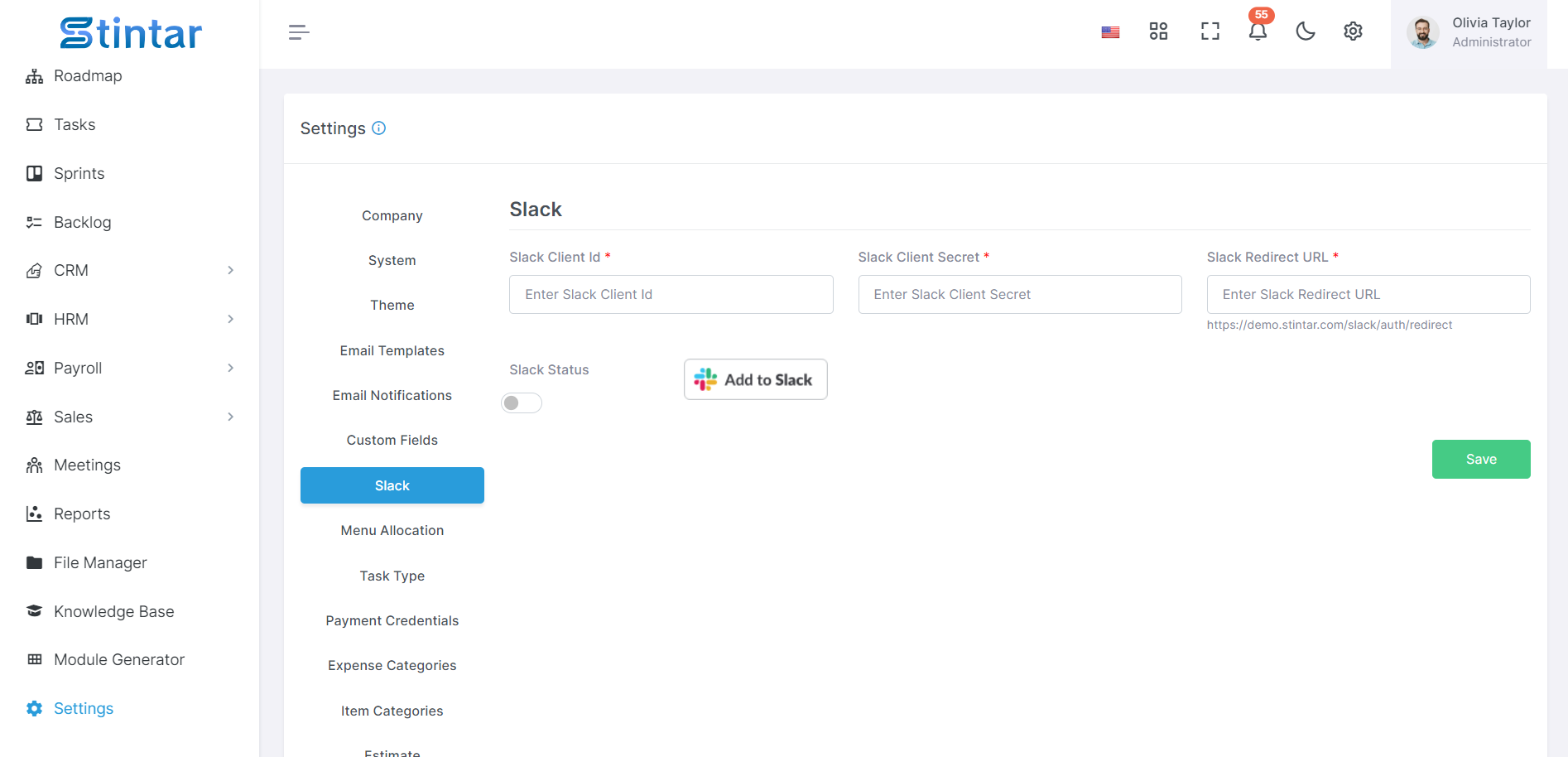
Entrar no Slack: visite o site do Slack e entre na sua conta usando suas credenciais.
Criar espaço de trabalho: se você ainda não tem um espaço de trabalho, crie um clicando em "Criar um espaço de trabalho" e seguindo as instruções na tela.
Crie um aplicativo dentro do espaço de trabalho: depois de fazer login no seu espaço de trabalho, navegue até a seção "Aplicativos".
Criar novo aplicativo: Clique em “Criar novo aplicativo” para iniciar o processo de criação de um novo aplicativo para seu espaço de trabalho.
Selecione "Do zero": escolha a opção de criar o aplicativo do zero para ter controle total sobre sua configuração.
Dê um nome ao aplicativo e escolha o espaço de trabalho: dê ao seu aplicativo um nome descritivo que reflita sua finalidade. Selecione o espaço de trabalho onde deseja instalar o aplicativo.
Ative Webhooks de entrada: nas configurações do seu aplicativo, localize a seção "Webhooks de entrada". Ative Webhooks de entrada para permitir que seu aplicativo receba mensagens de serviços externos.
Seguindo essas etapas, você poderá configurar uma integração com o Slack, criar um novo aplicativo em seu espaço de trabalho e ativar Webhooks de entrada para facilitar a comunicação entre seu aplicativo e o Slack.
Alocação de menu
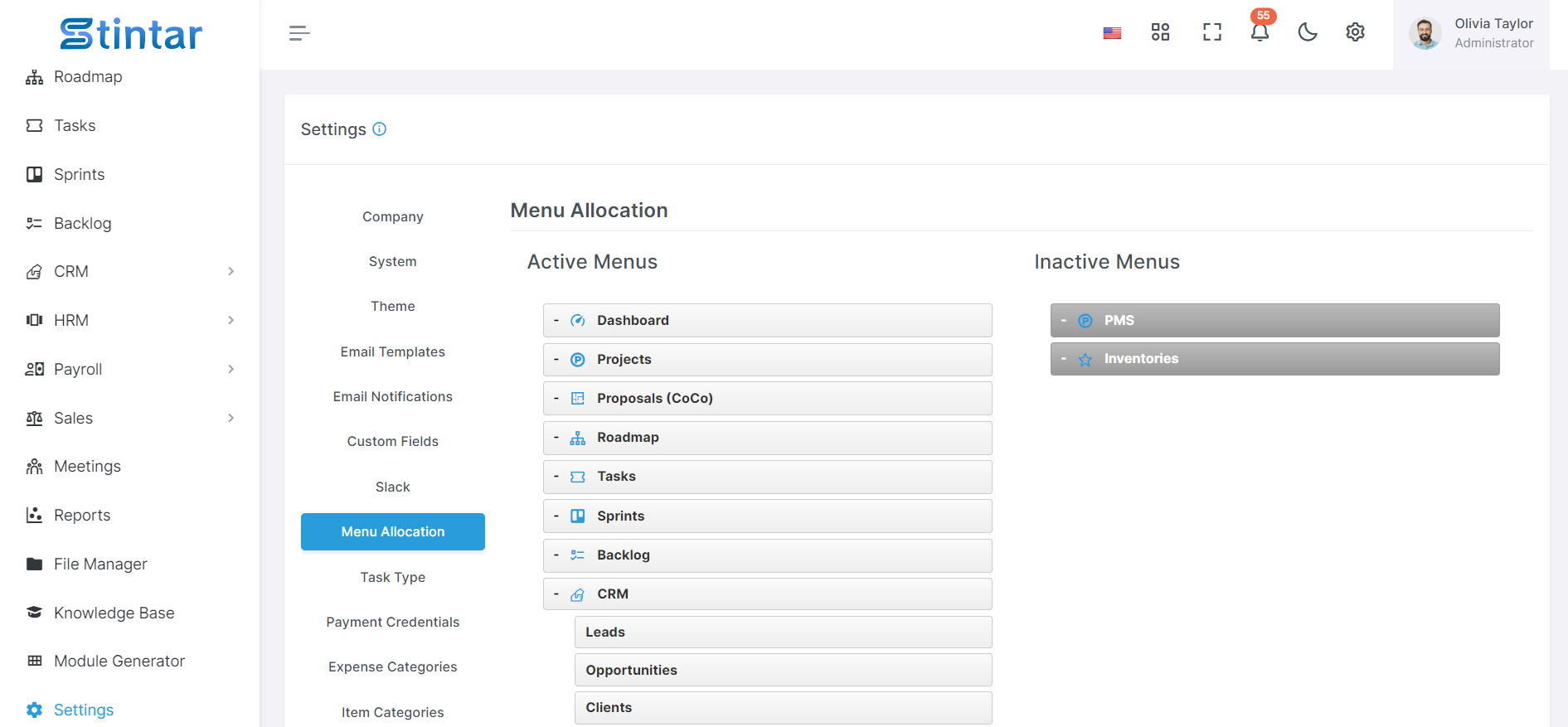
Personalize seu menu da barra lateral de acordo com suas preferências com facilidade usando os seguintes recursos:
Arrastar e soltar: clique e arraste os itens do menu para reorganizar sua posição na barra lateral. Esta ação intuitiva permite organizar o menu de acordo com a ordem de sua preferência.
Ativar/Inativo: Ative ou desative itens de menu arrastando e soltando-os. Basta mover o item de menu para a seção desejada da barra lateral para ativá-lo ou desativá-lo.
Ao utilizar a funcionalidade de arrastar e soltar, você pode ajustar facilmente o layout e o conteúdo do menu da barra lateral, garantindo fácil acesso aos recursos e funcionalidades mais relevantes com base no seu estilo e requisitos de fluxo de trabalho.
Tipo de tarefa
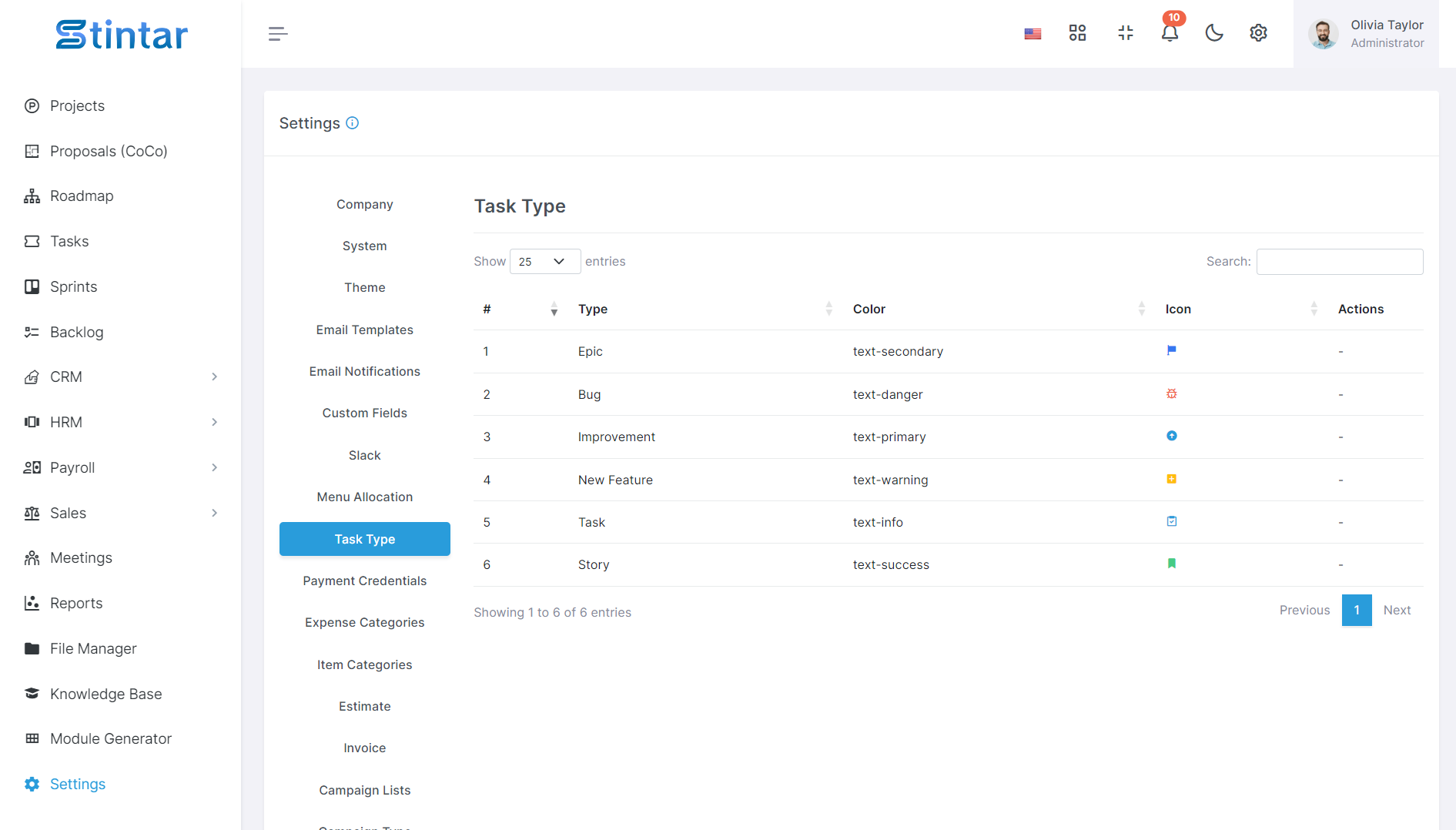
Aprimore seu gerenciamento de tarefas criando tipos de tarefas dinâmicas adaptadas às suas necessidades específicas. Siga estas etapas para criar e personalizar tipos de tarefas:
Crie novos tipos de tarefas: gere vários tipos de tarefas com base em seus requisitos. Esses tipos de tarefas podem representar diferentes categorias ou classificações de tarefas em seu sistema.
Personalize nome, cor e ícone: modifique o nome, a cor e o ícone de cada tipo de tarefa criada para distingui-los visualmente e torná-los facilmente identificáveis. Escolha nomes descritivos, cores distintas e ícones apropriados para refletir efetivamente a natureza de cada tipo de tarefa.
Tipos de tarefas padrão do sistema: Observe que, embora você possa personalizar os tipos de tarefas criados, não é possível modificar os tipos de tarefas padrão fornecidos pelo sistema. Esses tipos padrão servem como categorias padrão dentro da estrutura de gerenciamento de tarefas.
Ao criar e personalizar vários tipos de tarefas dinâmicas, você pode categorizar e priorizar tarefas de forma eficaz de acordo com sua natureza, facilitando processos simplificados de gerenciamento e resolução de tarefas.
Credenciais de pagamento
Você pode gerenciar credenciais de pagamento por meio de dois tipos diferentes:
Gateway de pagamento
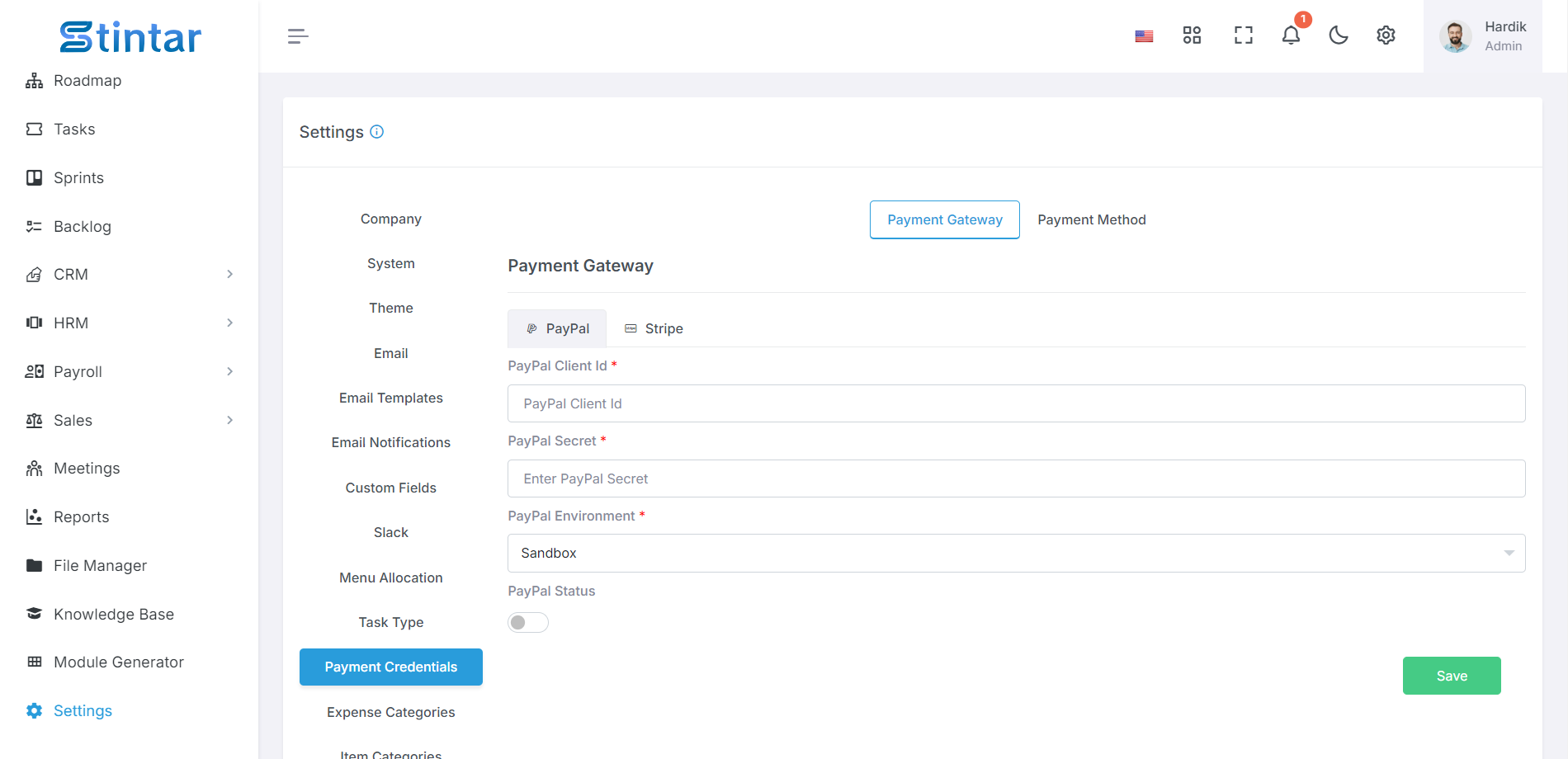
Atualize as credenciais do gateway de pagamento para PayPal e Stripe com segurança dentro do sistema.
Navegue até a seção designada para Gateway de Pagamento.
Clique nas respectivas opções de PayPal e Stripe para inserir ou atualizar as credenciais necessárias.
Garanta a precisão das informações fornecidas para um processamento de pagamentos perfeito.
Forma de pagamento
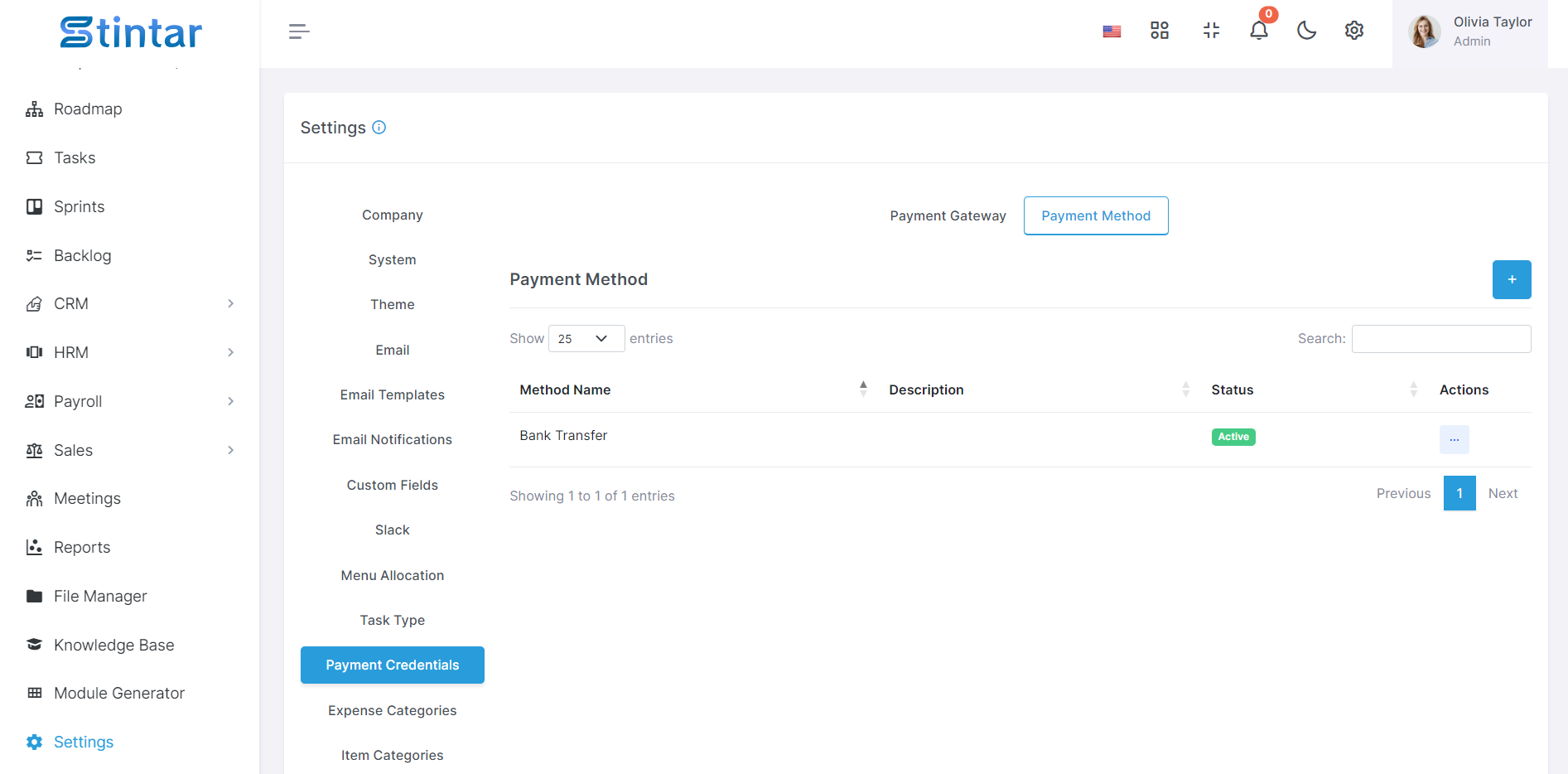
Crie, atualize ou exclua métodos de pagamento offline conforme necessário.
Acesse a seção Método de Pagamento nas configurações do sistema.
Utilize as opções disponíveis para criar novos métodos de pagamento ou modificar os existentes para acomodar transações de pagamento offline.
Exclua métodos de pagamento desatualizados ou desnecessários para manter a clareza e a eficiência.
Ao gerenciar credenciais de pagamento de forma eficaz por meio desses dois tipos, você pode garantir um processamento de pagamento tranquilo e seguro para suas transações, seja online por meio de gateways de pagamento como PayPal e Stripe ou offline usando métodos de pagamento personalizados.
Categorias de Despesas
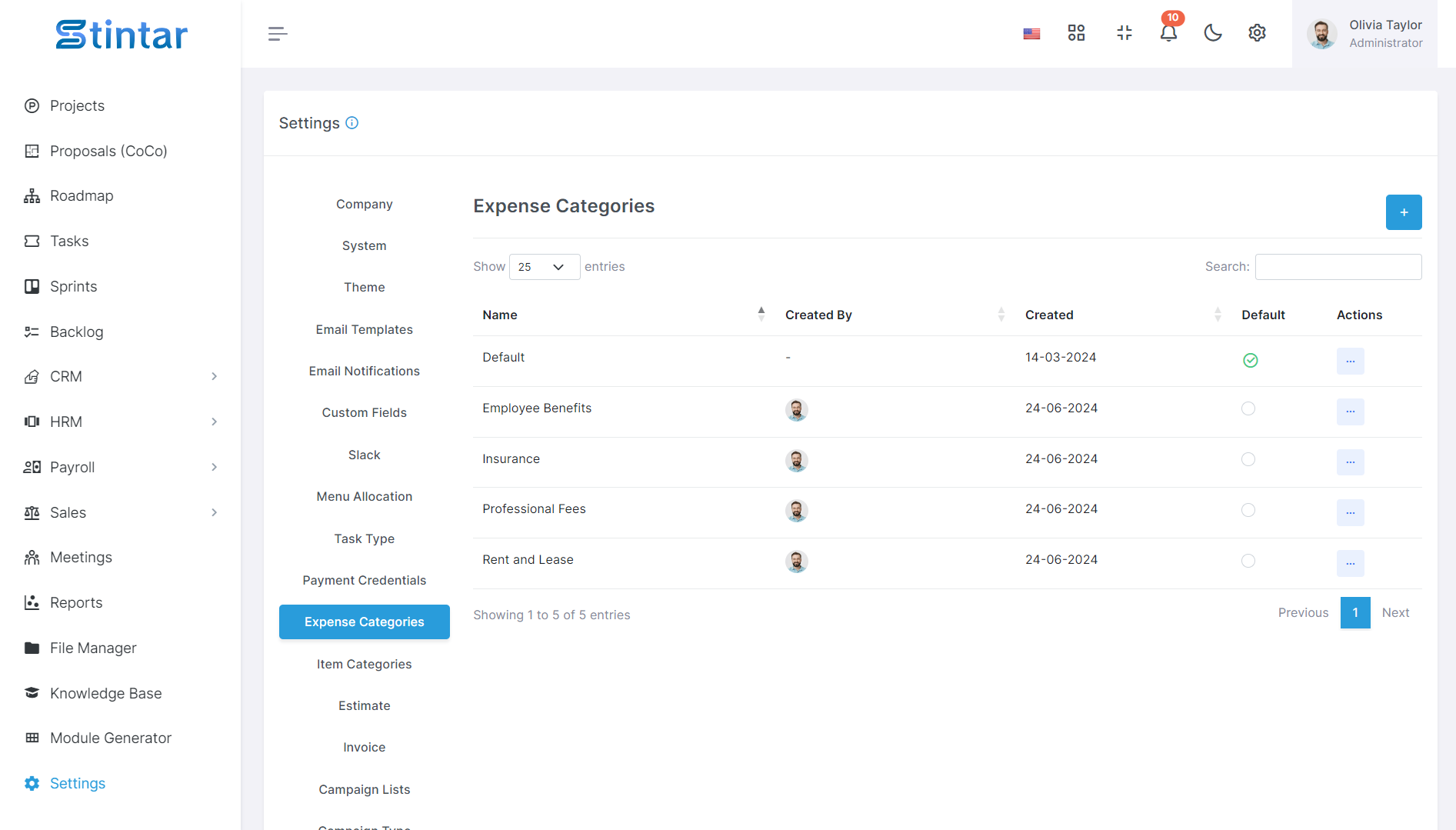
As categorias de despesas desempenham um papel crucial na organização e no rastreamento eficiente de despesas. Veja como você pode gerenciá-las:
Criar/editar/excluir categoria de despesas
Crie novas categorias de despesas para agrupar despesas com base na sua natureza ou finalidade.
Edite categorias de despesas existentes para atualizar seus nomes ou descrições conforme necessário.
Exclua categorias de despesas desatualizadas ou desnecessárias para agilizar o processo de categorização.
Definir categoria padrão
Escolha uma categoria de despesas padrão para agilizar o lançamento de despesas e garantir consistência.
A categoria padrão será pré-selecionada ao adicionar novas despesas, simplificando a entrada de dados e minimizando erros.
Ao gerenciar de forma eficaz as categorias de despesas, você pode aprimorar a organização e a análise de seus dados financeiros, facilitando uma melhor tomada de decisões e controle financeiro.
Categorias de itens
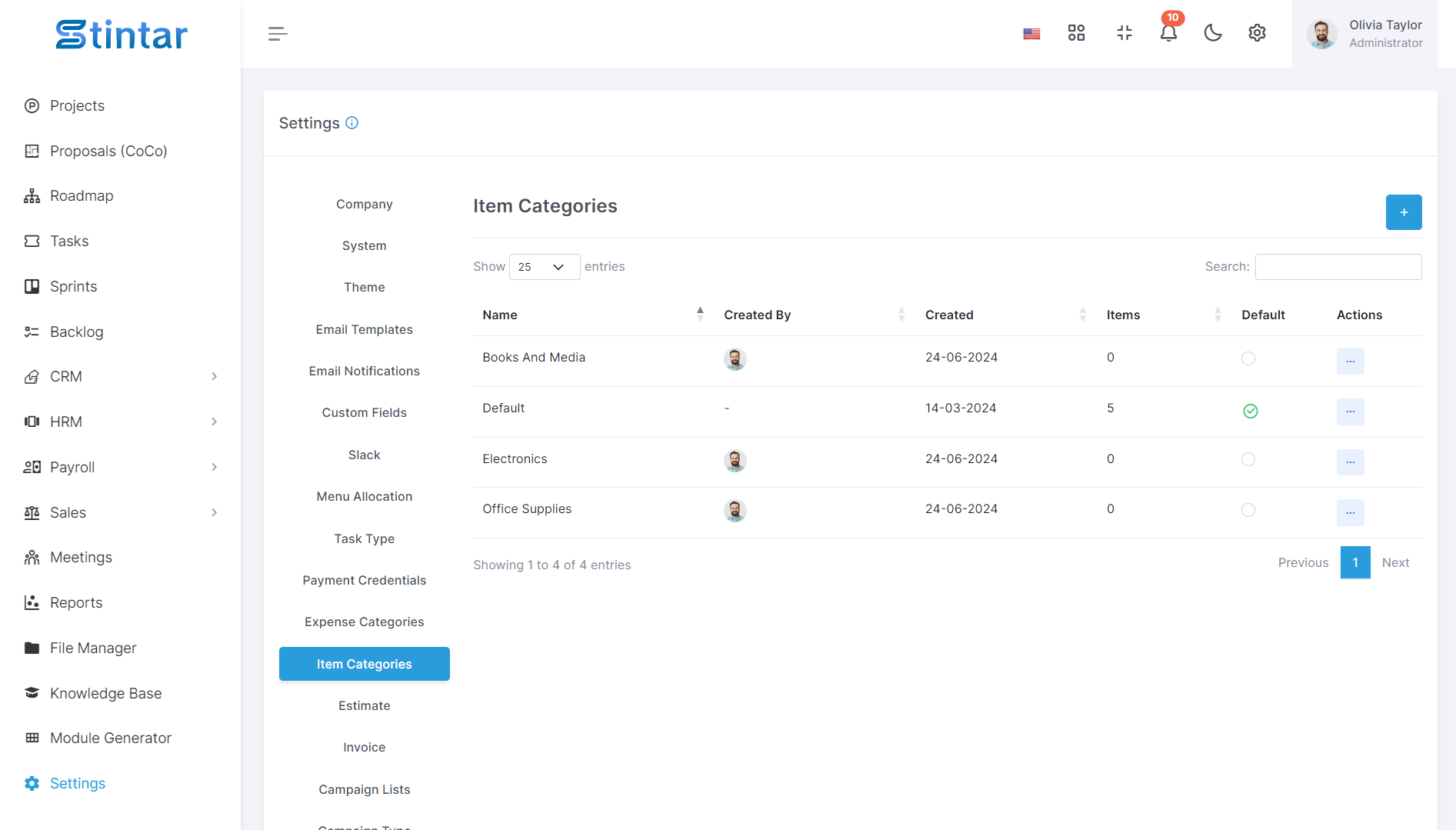
As categorias de itens são essenciais para organizar e classificar itens de forma eficaz. Veja como gerenciá-las:
Criar/Editar/Excluir Categorias de Itens
Crie novas categorias de itens para agrupar itens com base em características ou propósitos comuns.
Edite categorias de itens existentes para atualizar seus nomes ou descrições, garantindo precisão e relevância.
Exclua categorias de itens redundantes ou desatualizadas para agilizar o processo de classificação.
Definir valor padrão
Designe uma categoria de item padrão para simplificar o gerenciamento de itens e garantir consistência.
A categoria padrão será atribuída automaticamente a novos itens, simplificando a criação de itens e reduzindo a entrada manual.
Ao gerenciar categorias de itens com eficiência, você pode otimizar os processos de gerenciamento de estoque, melhorar a organização de dados e aumentar a eficiência operacional geral.
Estimativa
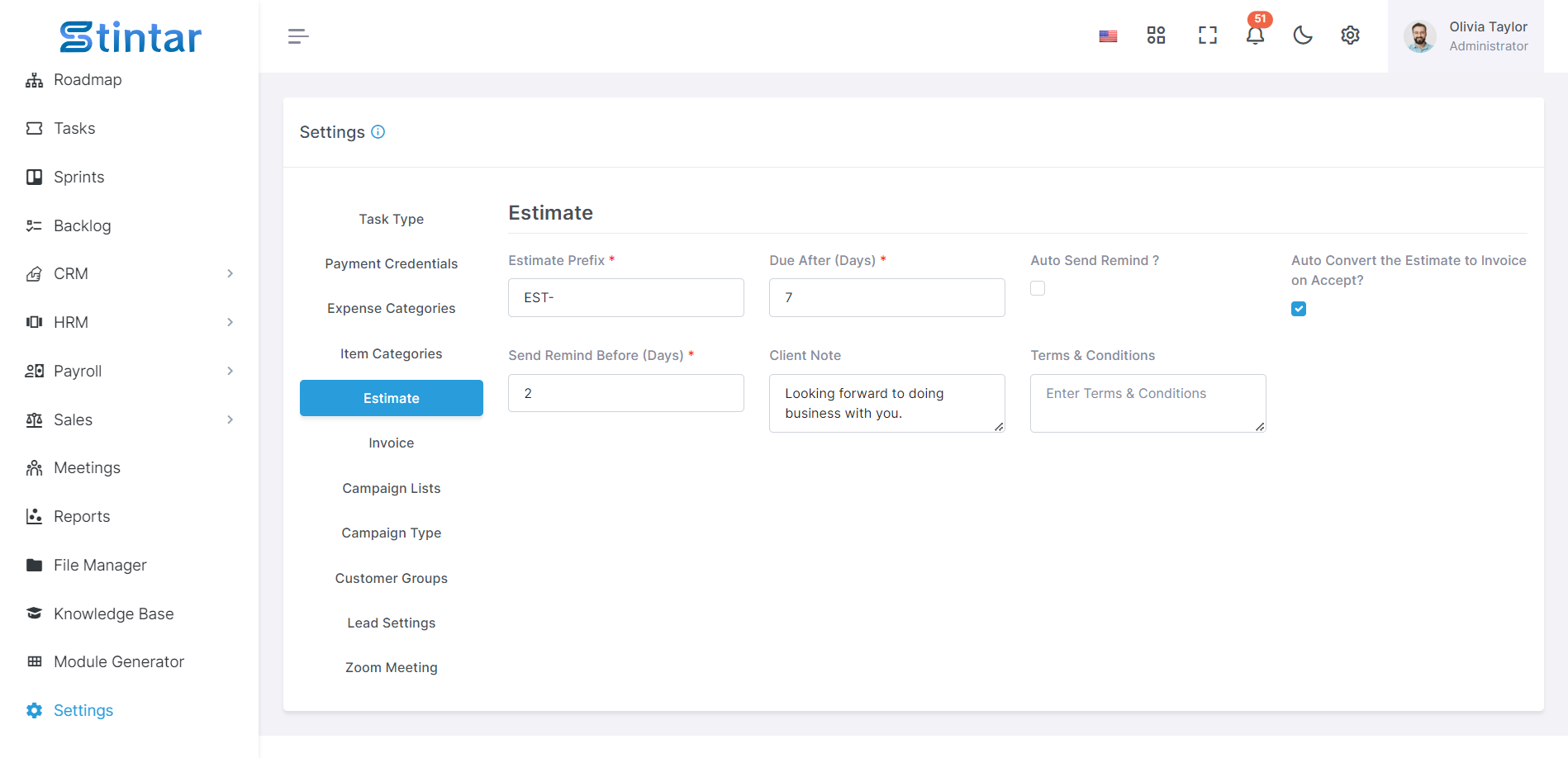
As configurações de estimativa são essenciais para configurar os parâmetros e preferências relacionados às estimativas. Veja como você pode gerenciá-los:
Prefixo: Defina um prefixo para suas estimativas para distingui-las de outros documentos, como faturas ou orçamentos.
Vencimento após: Especifique o número de dias após os quais uma estimativa deverá ser paga após ser enviada ao cliente.
Lembrete de envio automático: habilite ou desabilite lembretes automáticos a serem enviados aos clientes para orçamentos pendentes.
Converter estimativa automaticamente em fatura: ative ou desative a conversão automática de estimativas aceitas em faturas para agilizar o processo de faturamento.
Enviar lembrete antes (dias): especifique o número de dias antes da data de vencimento em que os e-mails de lembrete devem ser enviados aos clientes.
Nota ao cliente: deixe espaço para adicionar notas ou comentários específicos do cliente a serem incluídos no orçamento.
Termos e Condições: Defina os termos e condições associados aos orçamentos, descrevendo o acordo contratual entre você e o cliente.
Ao configurar essas configurações de estimativa, você pode personalizar o processo de estimativa de acordo com as necessidades do seu negócio, agilizar a comunicação com os clientes e garantir clareza e transparência em suas transações.
Fatura
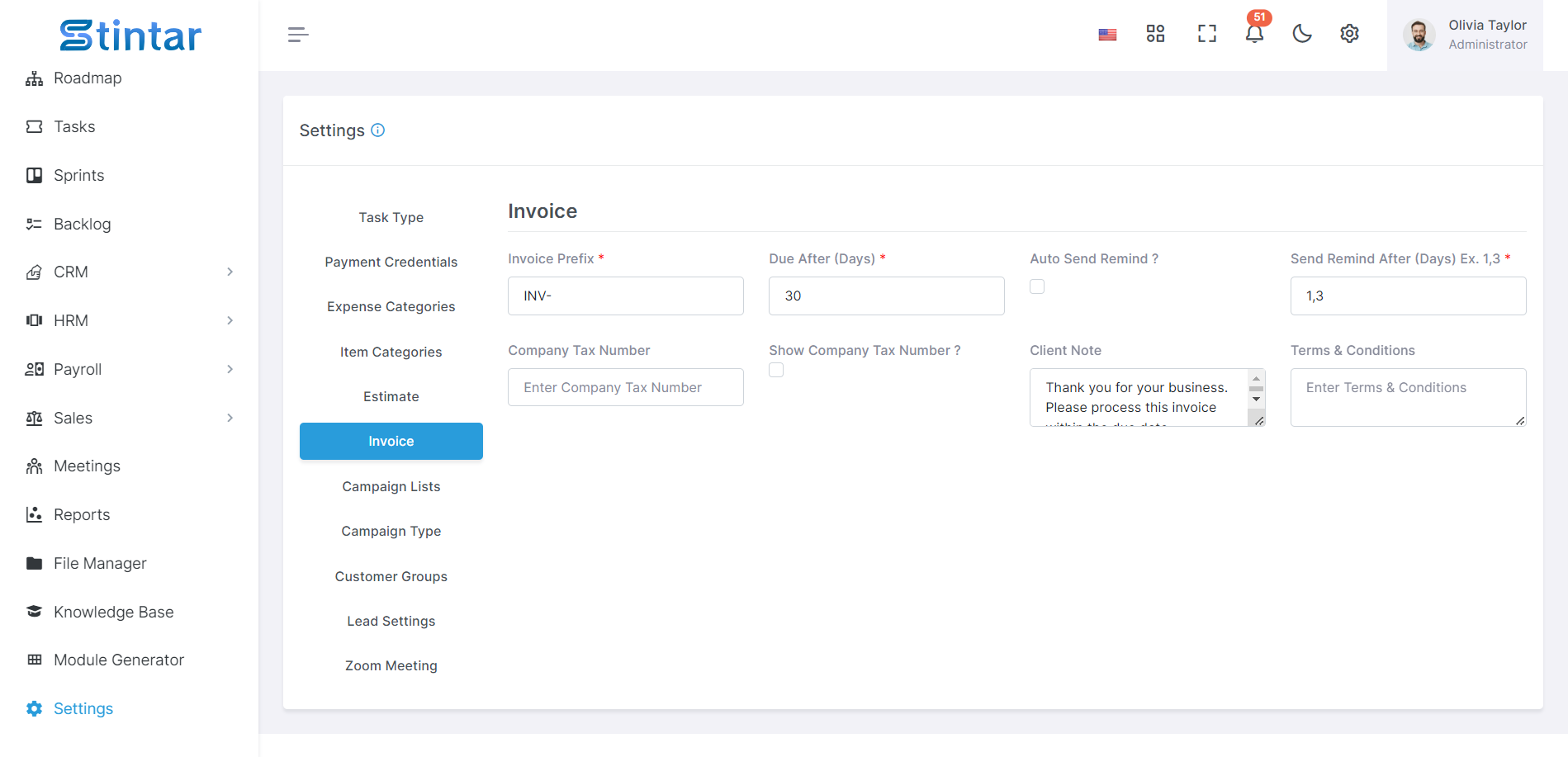
Personalize suas configurações de fatura para simplificar os processos de faturamento e garantir a conformidade. Veja como você pode gerenciá-los:
Prefixo: defina um prefixo para suas faturas para diferenciá-las de outros documentos, como estimativas ou cotações.
Vencimento após: Especifique o número de dias após os quais uma fatura deverá ser paga após ser entregue ao cliente.
Lembrete de envio automático: habilite ou desabilite lembretes automáticos a serem enviados aos clientes para faturas vencidas.
Enviar lembrete após (dias): defina o número de dias após a data de vencimento da fatura quando os e-mails de lembrete devem ser enviados aos clientes.
Número Fiscal da Empresa: Insira o número fiscal da sua empresa para inclusão nas faturas, garantindo o cumprimento da regulamentação fiscal.
Mostrar número de imposto da empresa: escolha se deseja exibir o número de imposto da empresa nas faturas ou mantê-lo oculto.
Nota do cliente: forneça espaço para adicionar notas ou comentários específicos do cliente a serem incluídos na fatura.
Termos e Condições: Defina os termos e condições associados às faturas, delineando o acordo contratual entre você e o cliente.
Ao definir essas configurações de fatura, você pode personalizar seu processo de faturamento para atender às suas necessidades comerciais, melhorar a comunicação com os clientes e garantir conformidade legal e clareza em suas transações financeiras.
Listas de Campanha
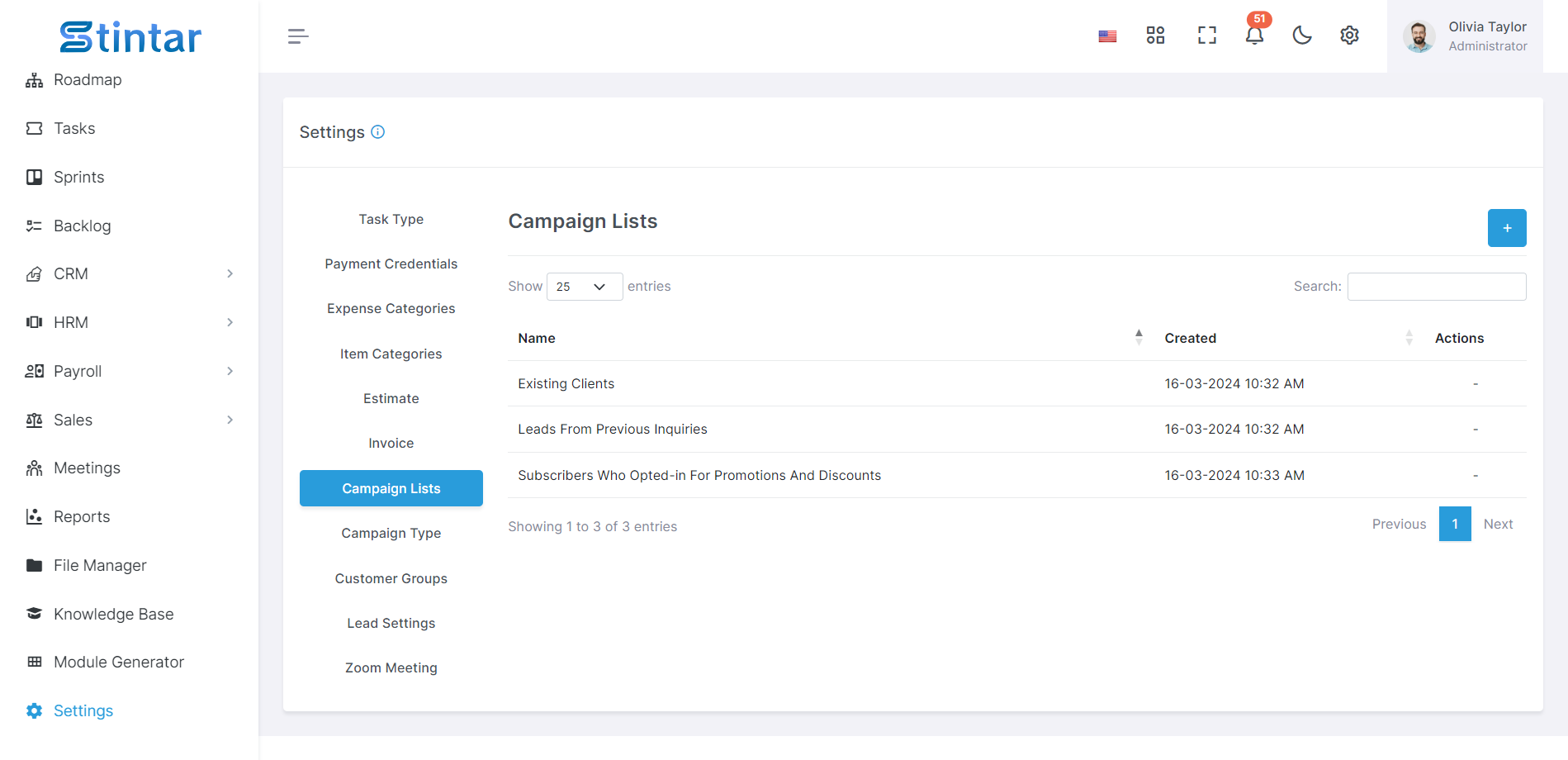
As listas de campanhas fornecem uma abordagem estruturada para organizar e gerenciar campanhas de marketing relacionadas. Veja como gerenciá-los de forma eficaz:
Criar, editar e excluir listas de campanhas
Gere novas listas de campanhas para agrupar campanhas de marketing relacionadas com base em temas ou objetivos compartilhados.
Edite listas de campanhas existentes para atualizar seus nomes, descrições ou campanhas associadas conforme necessário.
Exclua listas de campanhas obsoletas ou redundantes para manter uma estrutura organizacional simplificada.
Integração com Lead, Oportunidade e Cliente
Associe listas de campanhas a leads, oportunidades e clientes para monitorar a eficácia dos esforços de marketing e seu impacto nas vendas.
Utilize listas de campanhas para categorizar e gerenciar leads, oportunidades e clientes com base em suas interações com campanhas de marketing específicas.
Integração de correio
Envie campanhas de e-mail direcionadas para leads, oportunidades ou clientes diretamente de listas de campanhas, simplificando os esforços de comunicação e maximizando o engajamento.
Ao gerenciar listas de campanhas de maneira eficaz, você pode coordenar e otimizar seus esforços de marketing, aprimorar a colaboração entre equipes e melhorar o desempenho geral da campanha e o ROI.
Tipo de campanha
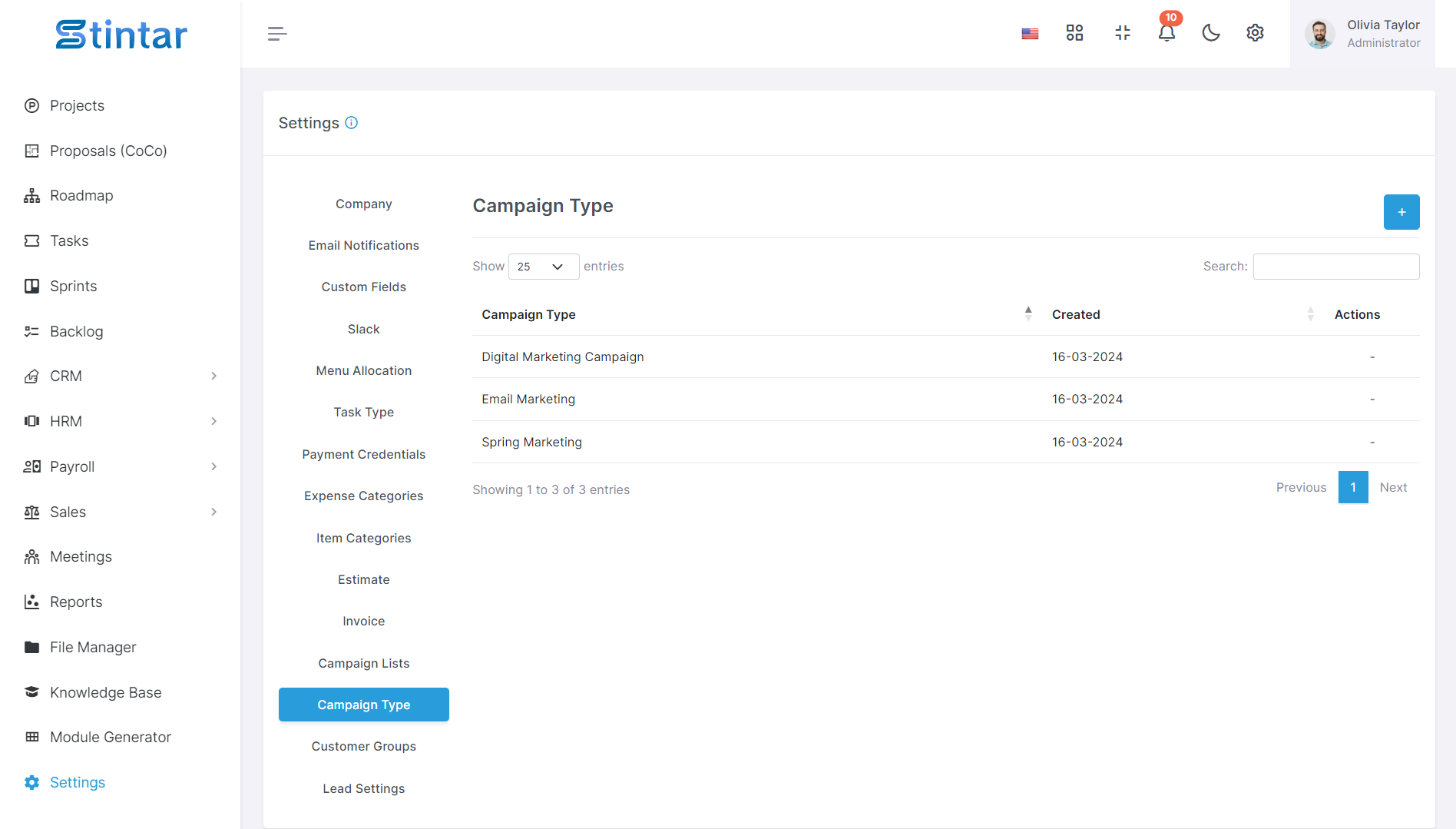
Organize suas campanhas de forma eficiente gerenciando tipos de campanha. Veja como:
Criar tipos de campanha
Gere novos tipos de campanha para categorizar campanhas com base em seus objetivos, público-alvo ou outros critérios relevantes.
Editar tipos de campanha
Modifique os tipos de campanha existentes para atualizar seus nomes ou descrições conforme necessário para refletir mudanças em suas estratégias ou metas de marketing.
Excluir tipos de campanha
Remova tipos de campanha obsoletos ou redundantes para organizar seu sistema e simplificar o gerenciamento de campanhas.
Ao gerenciar os tipos de campanha de forma eficaz, você pode categorizar e monitorar seus esforços de marketing de forma mais eficiente, permitindo melhor organização e análise do desempenho da campanha.
Grupos de clientes
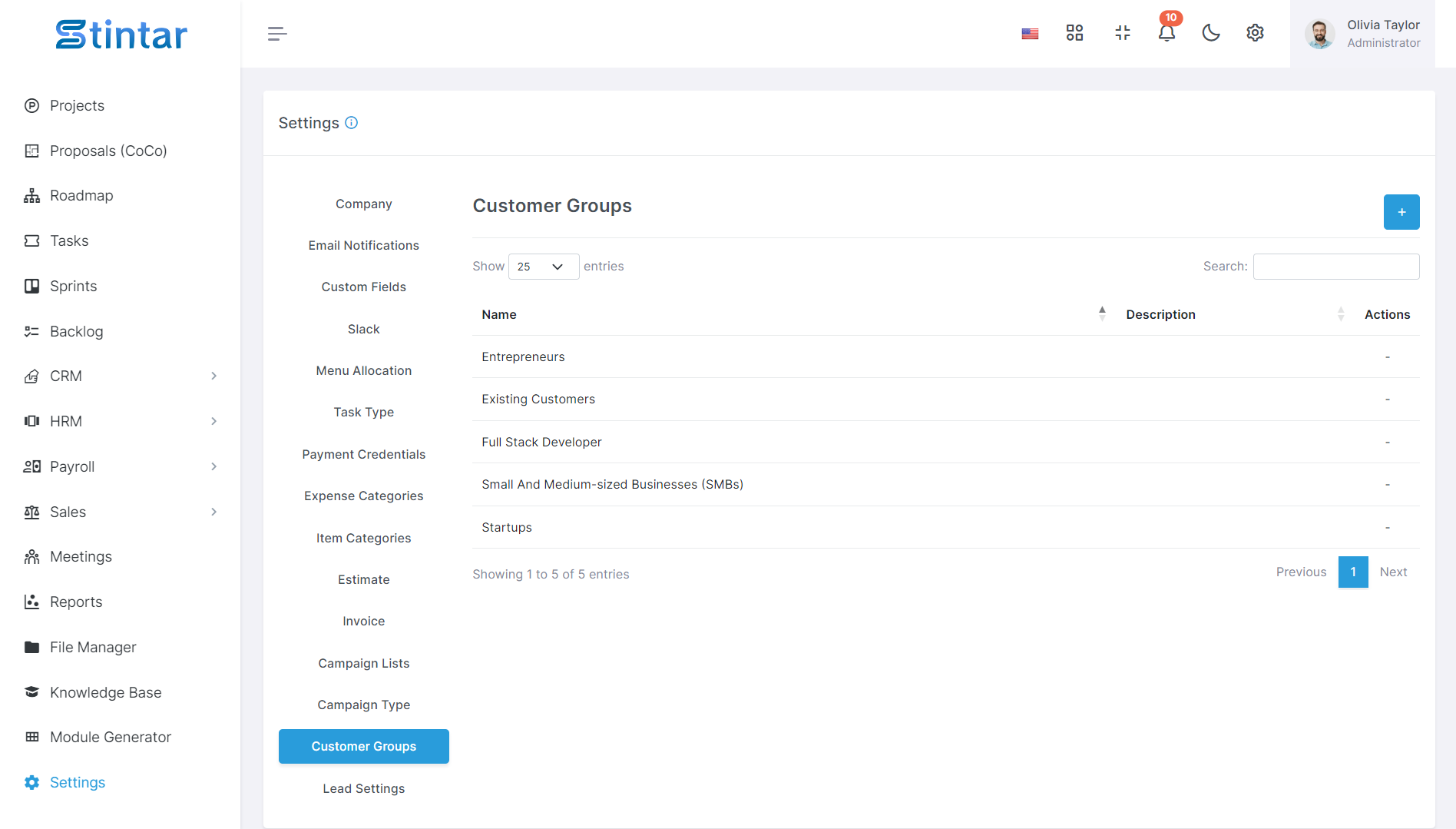
Grupos de clientes facilitam esforços de marketing direcionados e colaboração entre clientes com ideias semelhantes. Veja como gerenciá-los:
Criar grupos de clientes
Gere novos grupos de clientes para reunir potenciais compradores ou clientes com necessidades e comportamentos semelhantes.
Defina as características ou critérios que unem os membros de cada grupo, como dados demográficos, interesses ou comportamento de compra.
Editar grupos de clientes
Modifique grupos de clientes existentes para atualizar seus nomes, descrições ou critérios conforme necessário.
Adapte os parâmetros do grupo para refletir mudanças no seu público-alvo ou estratégias de marketing.
Excluir grupos de clientes
Remova grupos de clientes obsoletos ou redundantes para manter uma lista simplificada e relevante.
Certifique-se de que todos os membros sejam devidamente notificados sobre quaisquer alterações para evitar confusão.
Ao gerenciar grupos de clientes de forma eficaz, você pode adaptar seus esforços de marketing a segmentos específicos do seu público, maximizar a proposta de valor para cada grupo e melhorar o engajamento e a satisfação geral do cliente.
Configurações de lead
Fonte de chumbo
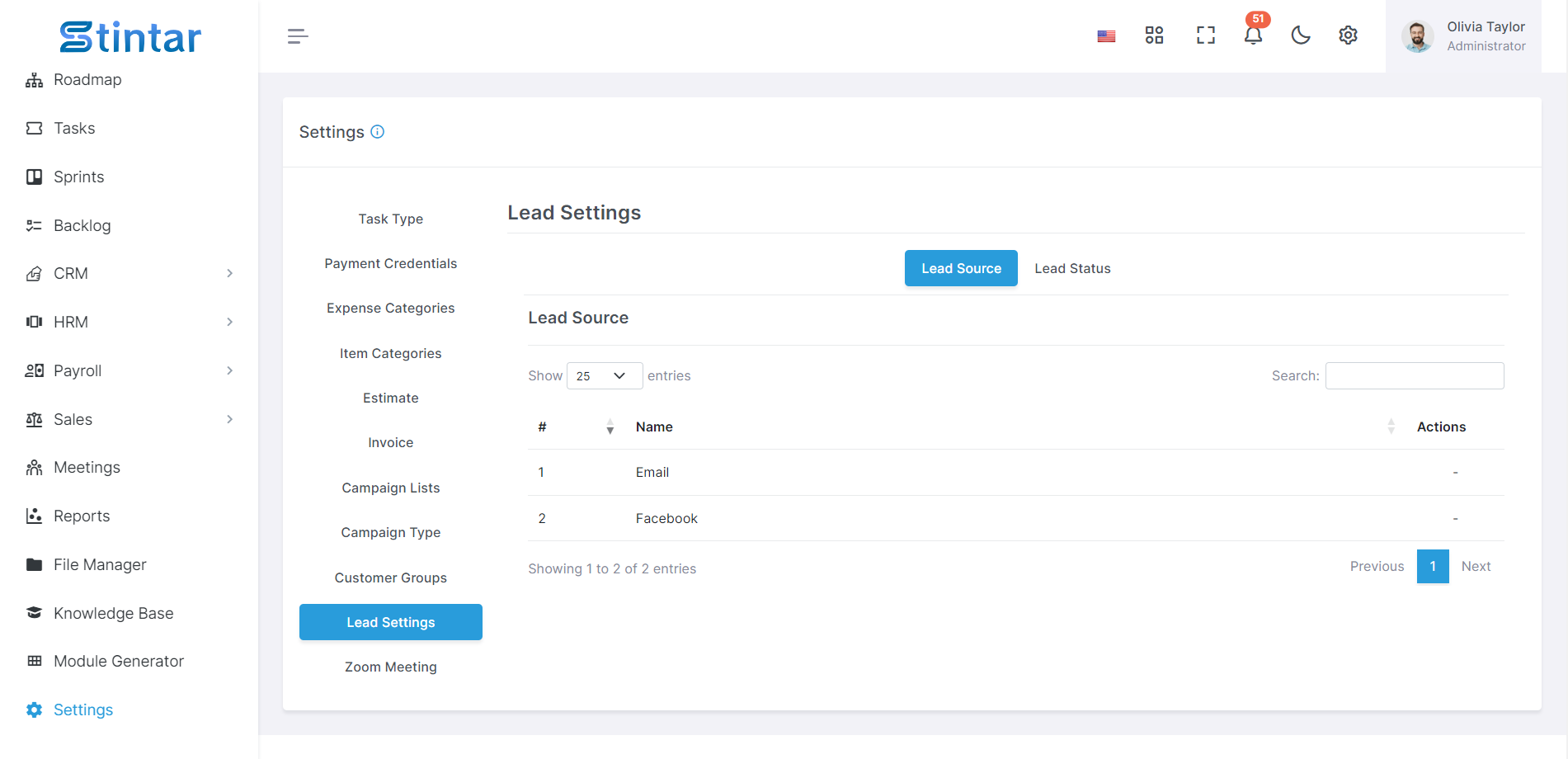
Criar, editar, excluir ou renomear fontes de leads
Estabeleça várias fontes de leads, como e-mail ou feedback, para rastrear as origens de seus leads.
Personalize os nomes das fontes de leads para refletir com precisão os canais por meio dos quais os leads são adquiridos.
Status do Lead
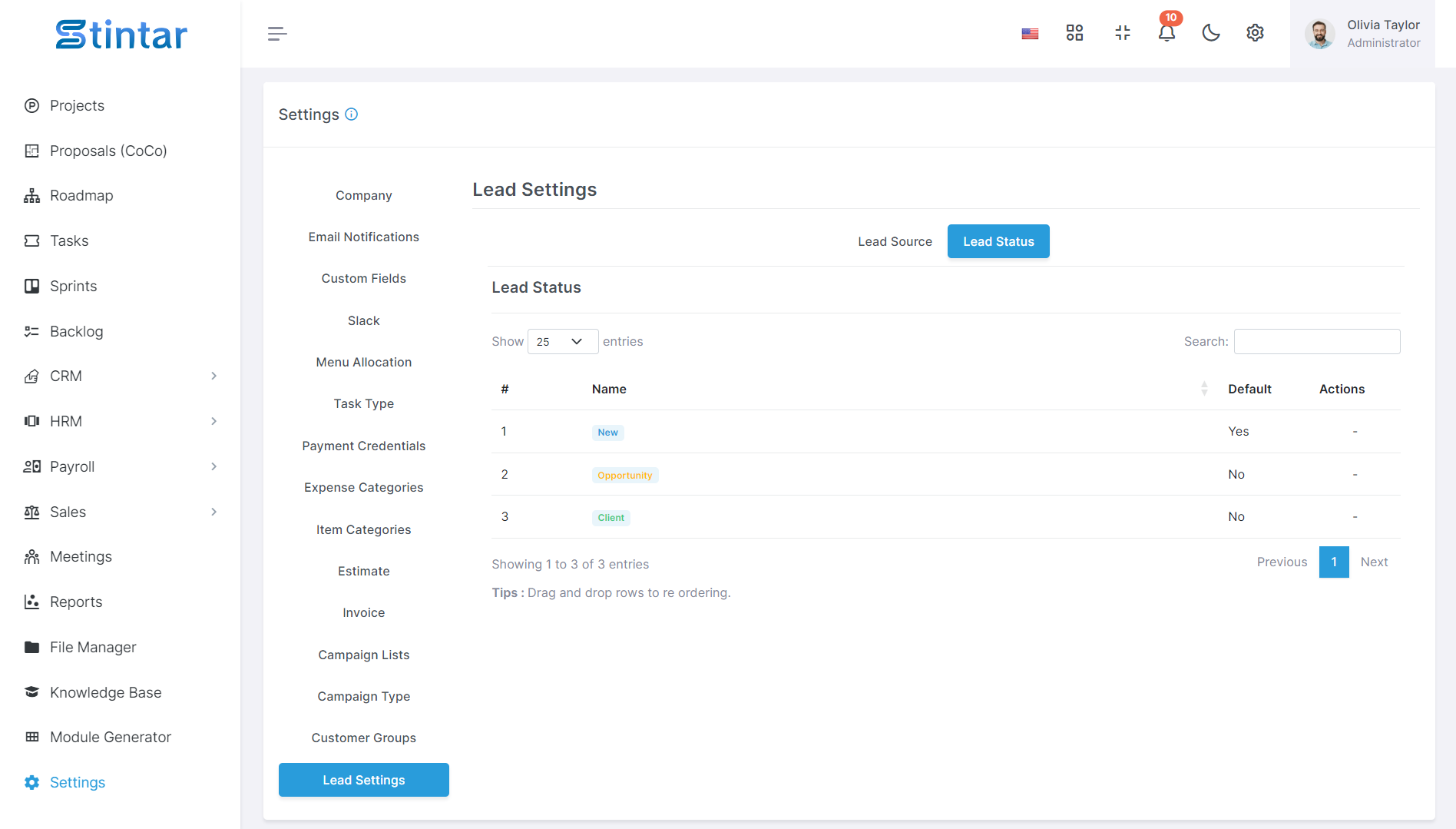
Criar, Editar, Excluir Status de Lead
Defina status de leads para acompanhar o progresso dos leads em seu pipeline de vendas.
Personalize nomes de status para alinhar com os estágios do seu processo de vendas, como "Novo lead", "Contactado", "Qualificado" etc.
Status padrão
Defina um status de lead padrão para atribuir automaticamente a novos leads, simplificando os fluxos de trabalho de gerenciamento de leads.
Mover registro usando arrastar e soltar
Reposicione facilmente os status dos leads no seu fluxo de trabalho arrastando-os e soltando-os conforme necessário.
Escolha a cor do status
Personalize a cor associada a cada status de lead para diferenciar visualmente entre diferentes estágios do pipeline de vendas.
Ao gerenciar com eficácia as fontes e os status dos leads, você pode agilizar o rastreamento de leads e otimizar seu processo de vendas para melhorar a eficiência e a eficácia.
Reunião Zoom
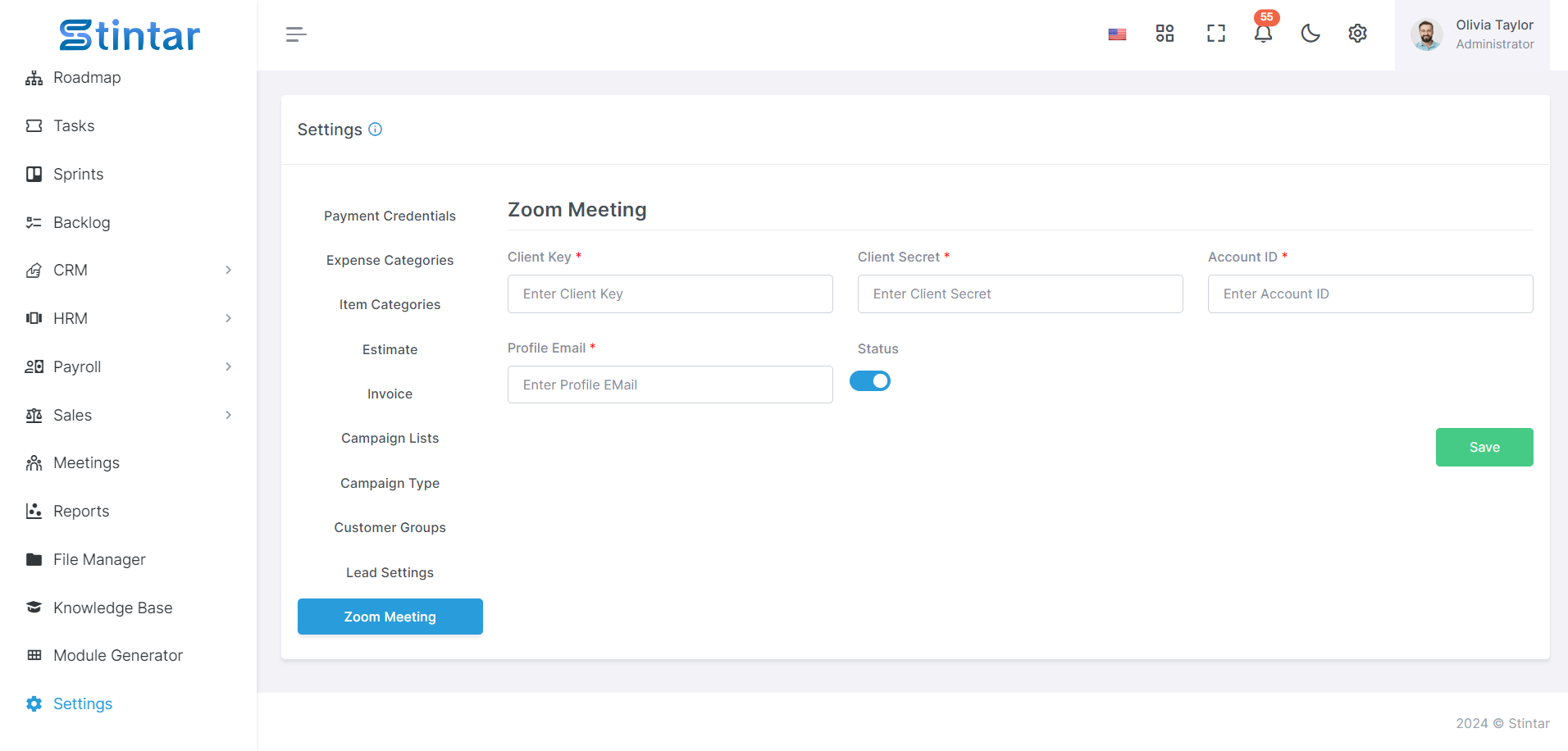
Definir credenciais de reunião Zoom
Configure as credenciais da reunião do Zoom fornecendo as seguintes informações:
Chave do cliente: identificador exclusivo fornecido pelo Zoom para autenticar seu aplicativo.
Segredo do cliente: chave secreta fornecida pelo Zoom para autorizar o acesso à sua conta.
ID da conta: identificador exclusivo da sua conta Zoom.
E-mail do perfil: e-mail associado à sua conta Zoom para fins de identificação.
Status para reunião do Zoom
Ative ou desative a integração de reunião do Zoom conforme necessário para controlar o acesso e a funcionalidade dentro do módulo de reunião.
Ao configurar credenciais de reunião do Zoom, você pode permitir uma integração perfeita com o módulo de reunião, permitindo que os usuários agendem, organizem e gerenciem reuniões do Zoom diretamente em seu sistema.
Este guia abrangente abrange a configuração de várias definições dentro da integração da ferramenta Stintar. Os usuários podem gerenciar e personalizar eficientemente cada aspecto para adaptar a plataforma às suas necessidades comerciais específicas e otimizar as operações de forma eficaz.